L’introduction de Microsoft Excel ruban
Qu’est-ce que le ruban MS-Excel et ses utilisations?
Nous n’avons plus besoin de trouver sur quel menu déroulant ou barre d’outils la commande réside. Le ruban nous montre les commandes et les options les plus couramment utilisées pour effectuer une tâche particulière, ce qui est très convivial.
Le ruban se compose des onglets en haut et l’onglet est divisé en groupes qui classent les boutons de commande associés en sous-tâches. Chaque groupe a ses boutons de commande respectifs, les lanceurs de boîte de dialogue, qui sont présents dans le coin inférieur droit de certains des groupes. Cela ouvre une boîte de dialogue contenant un tas d’options supplémentaires parmi lesquelles nous pouvons choisir.
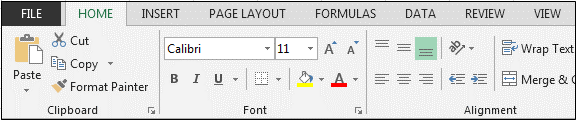
Le ruban est en haut de la fenêtre Excel. Conformément aux paramètres par défaut d’Excel, nous avons 8 onglets: –
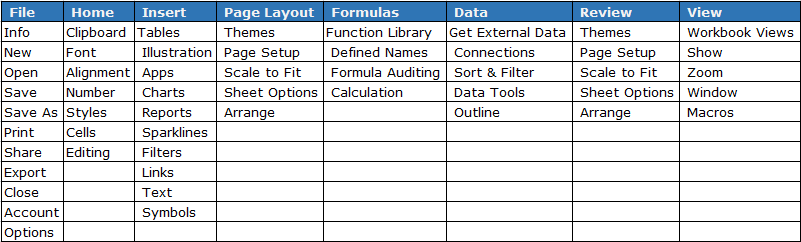
Pourquoi et comment ajouter l’onglet développeur dans Excel?
Dans Microsoft Excel, nous pouvons personnaliser le ruban et ajouter l’onglet Développeur. Thistab que nous utilisons pour écrire le codage de macro sur la page VBE.
Pour ajouter l’onglet développeur, suivez les étapes ci-dessous: – * Cliquez sur Fichier> Options> Personnaliser le ruban> Onglets principaux (onglet Vérifier vers développeur)> Cliquez sur OK.
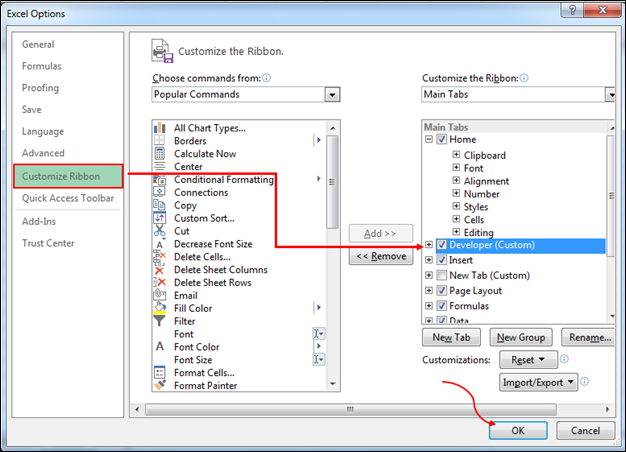
-
Maintenant, l’onglet Développeur apparaîtra dans le ruban

![]()
Si vous avez aimé nos blogs, partagez-les avec vos amis sur Facebook. Et vous pouvez également nous suivre sur Twitter et Facebook.
Nous serions ravis de vous entendre, faites-nous savoir comment nous pouvons améliorer, compléter ou innover notre travail et le rendre meilleur pour vous. Écrivez-nous à[email protected]